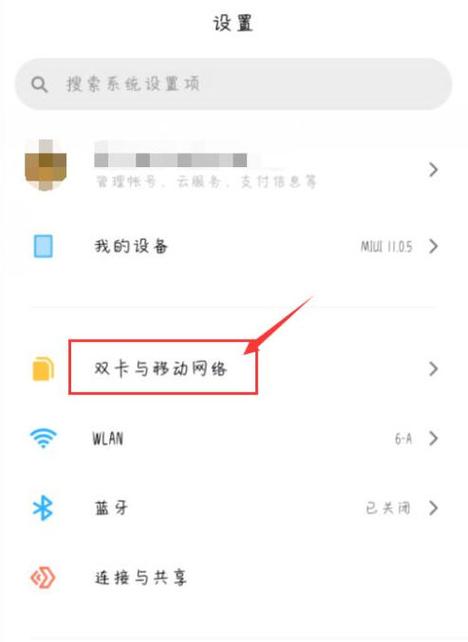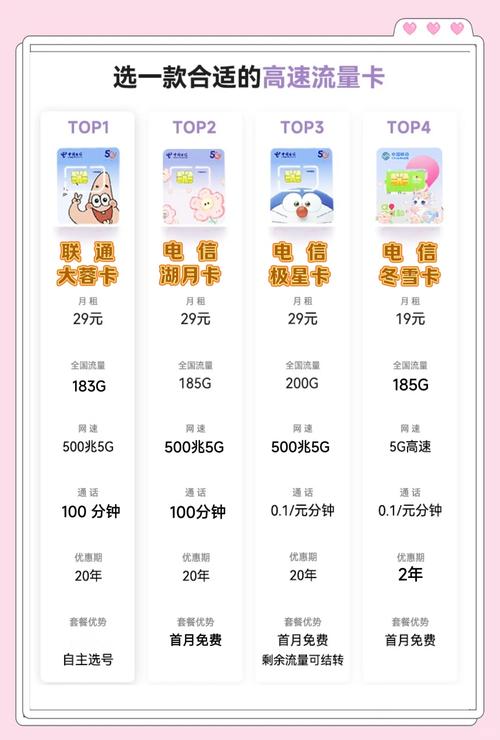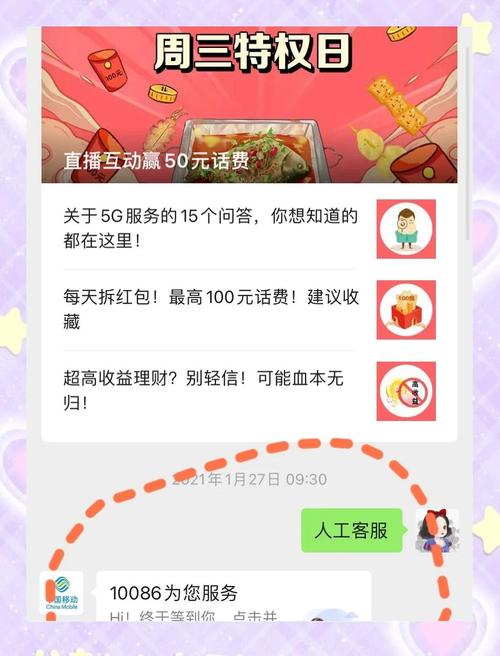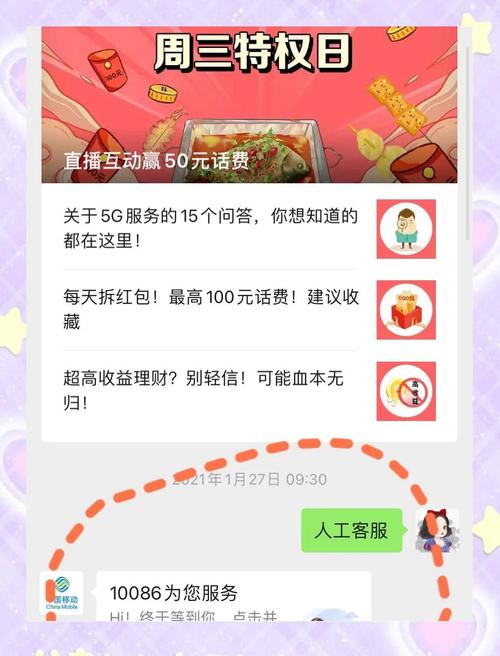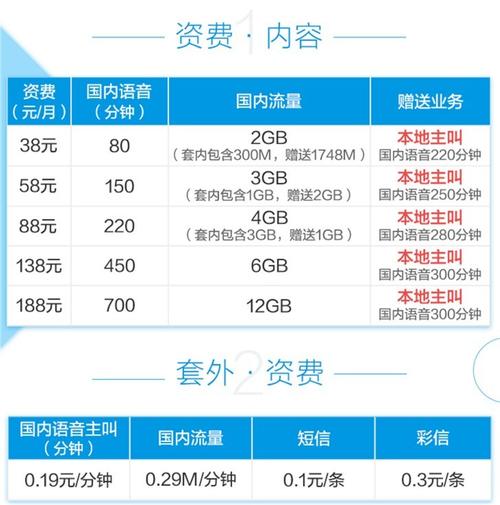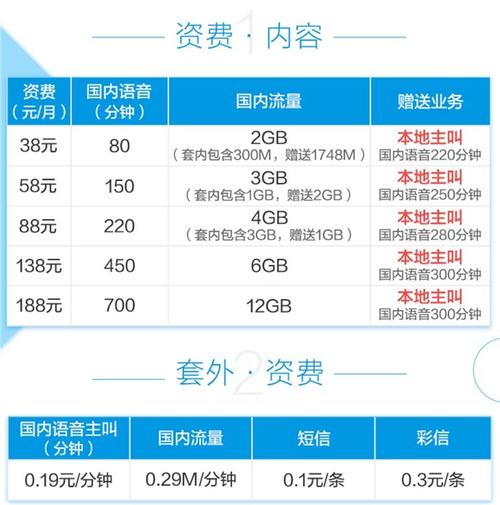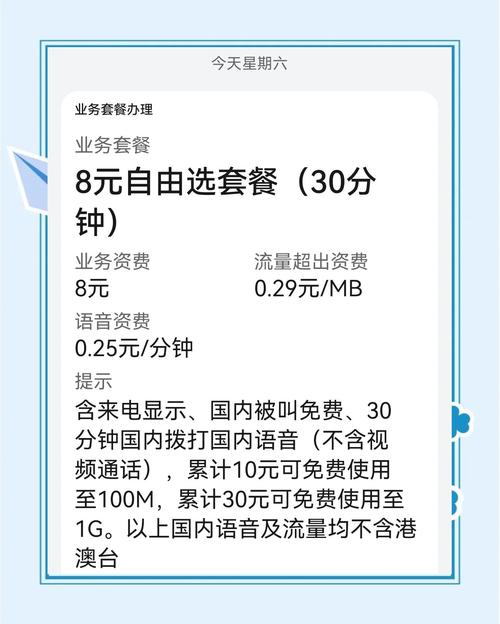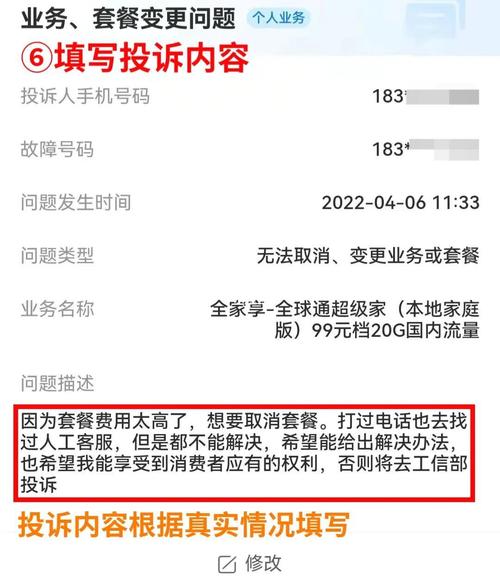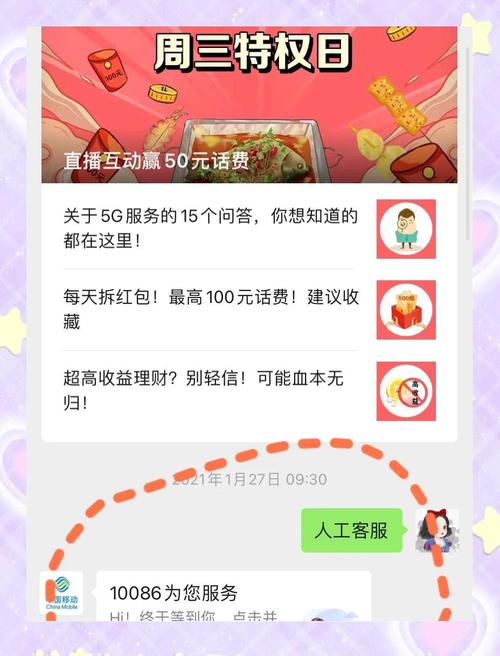手机设置里哪些会耗流量?如何优化避免?
后台应用刷新是一个隐藏的流量杀手,在Android或iOS系统中,许多应用默认在后台自动更新内容,比如社交媒体或新闻应用,这意味着即使你不主动使用它们,它们也会定期连接服务器下载新数据,从而消耗流量,举个例子,微信或Facebook在后台刷新消息列表,一天下来可能用掉几十MB,要控制这个,进入手机的“设置”>“应用管理”,选择“后台刷新”或“数据使用”选项,关闭不必要的应用权限,我个人建议只保留常用应用如邮件或通讯工具,其他一律禁用,这能显著减少流量浪费。
自动更新功能也会带来意外消耗,无论是App Store还是Google Play,系统默认设置中,应用和系统更新往往在后台自动下载,想象一下,一个大型游戏更新包超过1GB,如果触发时你正用移动数据,流量会瞬间告急,在iOS中,进入“设置”>“App Store”,关闭“自动下载应用”和“应用更新”,Android用户则需打开“Play Store”>“设置”>“网络偏好”,选择“仅Wi-Fi下更新”,作为站长,我测试过多次:关闭后,每月流量节省可达20%以上。
位置服务同样是个容易被忽视的点,许多应用如地图或天气软件,持续请求GPS位置来提供实时信息,这看似方便,但每次定位都会发送数据到服务器,尤其在高精度模式下,流量消耗增加,导航应用一天运行可能耗掉100MB以上,进入“设置”>“位置服务”,查看每个应用的权限,关闭不需要实时定位的选项,或者切换到“仅在使用时允许”,这样只在打开应用时才消耗流量,我的经验是,只开启必需应用如Uber或健康追踪工具,其他一律限制。
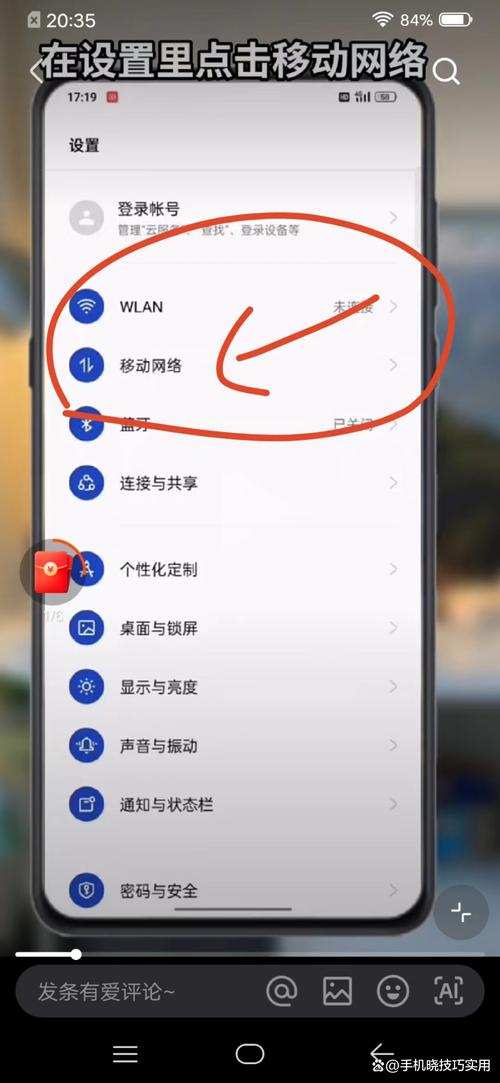
另一个常见问题是Wi-Fi助理功能,在iOS中叫“Wi-Fi助理”,Android类似选项如“智能网络切换”,它的设计是当Wi-Fi信号弱时自动切换到移动数据,避免断网,但问题在于,它可能在你不知情时使用流量,比如视频缓冲或大文件下载,进入“设置”>“蜂窝网络”>“Wi-Fi助理”(iOS)或“设置”>“网络和互联网”>“高级”>“智能网络切换”(Android),直接关闭它,我试过,关闭后避免了多次意外流量超支,尤其在看视频时。
云同步服务也不容小觑,iCloud、Google Photos或Dropbox默认自动备份照片、文档到云端,每次拍照或编辑文件,它们就上传数据,可能消耗大量流量,一张高清照片上传用掉几MB,累积起来很可观,在“设置”>“账户与同步”中,找到相关服务,关闭“移动数据下同步”选项,改为仅Wi-Fi下操作,或者设置备份频率为手动,我习惯手动备份关键文件,这每月帮我省下上百MB。
推送通知看似无害,但频繁的推送会触发应用后台连接服务器,每条通知都涉及小数据包传输,比如新闻提醒或游戏更新,累积起来,一天几十条通知可能耗掉几MB流量,进入“设置”>“通知”,逐个应用管理,关闭不重要的推送,保留通讯类如微信通知,其他如广告或娱乐应用一律静音,我的手机只开微信通知,流量消耗减少了15%。
热点共享功能在开启时,会消耗你的移动数据为其他设备提供网络,如果你忘了关闭,别人连接后下载大文件,流量会迅速耗尽,在“设置”>“个人热点”中,设置密码并关闭自动开启,使用时手动激活,用完立即关闭,作为站长,我在外出办公时用过热点,但每次结束都检查状态,避免浪费。
视频自动播放设置也需留意,社交媒体如抖音或YouTube默认自动播放下一个视频,消耗流量可观,一分钟高清视频可能用掉10MB,进入应用设置,关闭“自动播放”选项,改为手动点击,这简单调整能大幅降低流量使用。
手机系统设置如“数据节省模式”能帮助整体控制,在Android或iOS中启用它,限制后台活动,自动压缩数据,进入“设置”>“蜂窝网络”>“数据节省模式”,开启后系统优先减少流量消耗,我长期使用这个模式,配合上述调整,流量管理变得轻松高效。
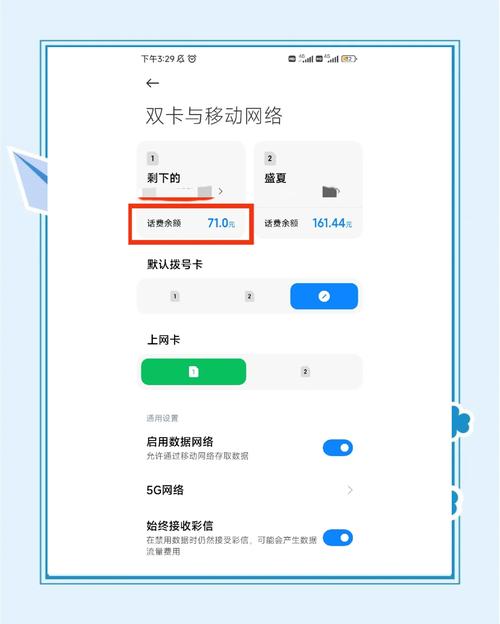
了解这些设置后,我强烈建议定期检查手机数据使用报告,在“设置”>“蜂窝网络”查看每个应用的消耗量,针对高耗应用优化,流量管理不是一劳永逸,养成习惯才能避免意外,作为网站站长,我深知数据宝贵——每次优化,都是对时间和金钱的投资,别让设置悄悄掏空你的钱包,行动起来掌控流量吧。